Google Таблицы
13 июня 2023 13:45
Конвертатор (XLSX > Google Таблица)
Привет, задачка из нашего чата. У вас есть папка на Google Диске с XLSX-файлами и вы хотите каждый файл превратить в Google Таблицу.
Как это сделать? Ну, точно можно в каждый файл зайти руками и дальше выбрать "файл > сохранить как Google Таблицу".
Если десять файлов, то мы с этим справимся, а вдруг их будет сто?
Мы сделали для вас Таблицу со скриптом, а код, как обычно, будет в первом комментарии.
1) Копируйте Таблицу, открывайте код и вводите адрес вашей папки с файлами в первую строку кода.
2) Запускайте скрипт и скрипт начинает искать первый файл без "_" в названии.
3) Находит, копирует и превращает копию в Таблицу. А после к исходному файлу в название добавляет "_".
4) И так или до окончания списка файлов или до того, как скрипт завершится по тайм-ауту (6 минут). В этом случае просто запускаем скрипт еще раз.
Таблица с кодом
---
⭐️ Заказ работы
⭐️ Наш курс по Excel, Таблицам и скриптам: тыц
Читать полностью…
Google Таблицы
08 июня 2023 15:16
Как достать иконки доменов?
Ребята, это старая тема, но мы про неё, вроде, не писали.
Берём ссылку
https://www.google.com/s2/favicons?sz=256&domain_url=
и добавляем в конец домен, например, avito.ru. Получившееся помещаем в функцию IMAGE().
Результат на скрине. И пример таблицы: там на одном листе справочник с доменами и иконками, а на другом по домену достаётся иконка с помощью VLOOKUP() (это быстрее, чем каждый раз использовать IMAGE()).
Наш дорогой Беня твитнул несколько лет назад этот способ. Способу уже больше 7 лет. Ну, вот и мы про него написали.
Ещё можно попробовать дописать к вашему домену /favicon.ico и уже это https://my-domain/favicon.ico напрямую вставить в IMAGE(), чтобы получить более актуальную картинку. Этот способ в том же примере в соседней колонке.
У гугла картинки не все актуальные, а второй способ не найдёт иконку, если она не в favicon.ico. Выбирайте.
Читать полностью…
Google Таблицы
07 июня 2023 10:30
Запрашиваем из Таблиц ИНН и получаем название компании
Привет, сотабличники! Сегодня мы для вас подготовили простой летний скрипт.
Кликаете на ячейку с ИНН, запускаете скрипт из меню и видите, что в ячейку с ИНН, в примечание, подставилось название компании из сайта rusprofile.
Весь код с комментариями в комментариях к этому посту :)
Таблица с кодом
Читать полностью…
Google Таблицы
01 июня 2023 13:36
Система учета рабочего времени по локации из телеграм бота.
Сегодня - пост от старожила нашего чата Каната (@), передаём слово ему:
Рано или поздно у руководителя встает вопрос автоматизации отметки прибытия и убытия сотрудников на местах без своего физического присутствия.
Для этого есть специализированные гаджеты, софт. Но у них есть существенный минус - они универсальны, их нельзя настроить, чтобы из этих данных под себя выстраивать систему учета, например, в Google Таблице. За софт нужно платить ежемесячную подписку.
Представляю вашему вниманию решение:
Телеграм бот который по текущей локации определяет на каком объекте вы находитесь и ставит отметку времени и пересылает их в Google Таблицу.
Таблица со скриптами для копии
https://youtu.be/olwb5SFsMVg
Читать полностью…
Google Таблицы
25 мая 2023 09:53
У вас есть список событий/записей с датами и именами/названиями событий.
Например, записи клиентов на услугу; пациентов на госпитализацию и т.п.
И вы хотите собрать расписание, склеить все события/записи, которые будут в один день, в одну строку.
Сначала собираем все значения, соответствующие каждой очередной дате — с помощью функции FILTER:
=FILTER(имена/события;столбец с датами=очередная дата нашего расписания)
А потом полученный список остается склеить в одну ячейку с помощью TEXTJOIN. В качестве разделителя выбирайте любой по вкусу. Если хотите, чтобы все было в одной ячейке, но в разных строках, используйте перенос строки, который можно добыть функцией CHAR / СИМВОЛ с кодом 10.
=TEXTJOIN(CHAR(10);;FILTER(...))
Остается добавить сверху IFNA, чтобы заменить ошибки N/A (в случаях, когда ни одного события на дату не нашлось) на ничего.
=IFNA(TEXTJOIN(CHAR(10);;FILTER(...));)
Таблица с примером
PS А вот тут мы писали, как сделать TEXTJOIN по каждой строке с помощью LAMBDA
Читать полностью…
Google Таблицы
23 мая 2023 09:15
Еще один вариант для комментариев в формуле — функция LET.
Комментарии — лишь повод про нее напомнить, так как функционал у нее шире.
Она нужна в ситуациях, когда в формуле приходится использовать какой-то промежуточный результат много раз.
Синтаксис функции: несколько пар аргументов, в которых вы задаете в первом аргументе переменную, а во втором — выражение для нее. В конце вычисление с использованием этих переменных.
LET(имя1; значение_имени1; [имя2; значение_имени2]; …; вычисление)
Давайте посмотрим на совсем простой пример — зададим две переменных a и b, присвоим им значения 50 и 10 и вычислим их произведение в последнем, единственном непарном, аргументе функции LET:
=LET(a;50;b;10;a*b)
На выходе будет 500.
В выражениях для вычисления переменных можно использовать предыдущие переменные. В следующем случае мы вычисляем b как 10*a:
=LET(a;50;b;10*a;a*b)
На выходе будет 25000.
Конечно, на практике для таких простых выражений функция LET не нужна. Но если у вас сложная формула, в которой одно и то же промежуточное выражение нужно вычислять несколько раз или вы хотите в итоговой формуле ссылаться на промежуточные шаги по имени для лучшей читаемости — LET поможет.
Возвращаясь к нашей теме с "комментариями": можно задать переменную (с любым названием) и присвоить ей текстовое значение.
=LET(переменная; "комментарий"; [другие переменные для вычислений]; ... ; вычисление)
P.S. Функция LET появилась не так давно — что в таблицах, что в Excel. И это значит, что в отличие от Ч/N при скачивании таблицы на локальный диск функция будет работать только в Excel 2021 и Microsoft 365.
Читать полностью…
Google Таблицы
21 мая 2023 13:03
Добавляем комментарий к формуле
Немного экзотики. Функция с очень коротким названием N / Ч превращает ИСТИНА / TRUE в единицу, ЛОЖЬ / FALSE в ноль, числа оставляет как есть, текст превращает в ноль.
Последним и можно воспользоваться, если очень хочется добавить в формулу текст без искажения результата.
Например:
=E2*15% + Ч("Вычисляем комиссию как 15% от суммы сделки")
Первая часть (E2*15%) здесь — это вычисление комиссии, а вторая — текст внутри функции Ч, которая превратит его в ноль. Так что внутри формулы текст есть, а к результату эта часть ничего не добавляет.
Читать полностью…
Google Таблицы
20 мая 2023 10:26
Распознаем текст на изображениях прямо в Google Таблицах
Друзья, нашему каналу уже седьмой год и периодически мы будем вспоминать свои посты, которые еще не потеряли актуальность.
Таблица со скриптом для распознавания текста
Как это работает - подаёте на вход PDF, Google Документ, изображение, файл должен лежать на вашем Google Диске.
Далее запускаете скрипт, совершается магия и распознанный текст попадает в Таблицу, а еще с ним создаётся документ.
На скриншоте слева изображение, а справа – распознанный результат.
---
⭐️ Оглавление канала: ты-дыц
⭐️ Самый табличный чат на свете: бадабум
Читать полностью…
Google Таблицы
18 мая 2023 17:06
Если вам нужно посчитать сумму (или еще что) только в строках, которые отличаются от других выравниванием (печально, но вдруг?) — можно использовать функцию CELL / ЯЧЕЙКА.
Первый аргумент — параметр, второй — ссылка на ячейку.
Параметр "prefix" показывает выравнивание. Функция с таким параметром будет возвращать одно из трех значений:
^ — по центру
' — по левому краю
" — по правому краю
Читать полностью…
Google Таблицы
18 мая 2023 10:11
Видеоурок: подсчет и суммирование по условиям
В продолжение темы функций SUMIF(S) и подобных предлагаем вашему вниманию видео по теме. В нем и про основы работы с этими функциями, и про символы
подстановки.
https://www.youtube.com/watch?v=HsBt0_IWoyA
Это один из 90 уроков курса "Гугл Драйв" в МИФе.
Читать полностью…
Google Таблицы
16 мая 2023 09:27
Обновление нашей Таблицы WB: загружаем отчет по реализации из API
Продолжаем разговор и продолжаем добавлять полезное в нашу Таблицу WB.
Отчёт по реализации – главный отчёт продавца Wildberries. Внутри отчёта – прибыль продавца за каждый товар, также те комиссии, которые продавец заплатил площадке и другие поля.
Мы добавили возможность загрузки этого отчёта в нашу Таблицу WB – вводите диапазон дат, за который хотите получить отчёт на листе "Реализация" и нажимайте на кнопку "отчёт по реализации" в меню.
❗Обратите внимание, WB вернёт вам ошибку, если запросите слишком большой диапазон дат, да и в Таблицу вы не сможете вставить слишком много.
Наша Таблица WB (уже умеет загружать остатки FBO и отчёт по реализации)
Краткое описание работы скрипта
Документация метода
Если у вас есть интересные решения с WB, которыми можно поделиться - поделитесь в комментариях. Ждите обновлений и они будут :)
Читать полностью…
Google Таблицы
11 мая 2023 09:56
Телеграм + Google Таблицы, наши решения
Друзья, привет. Мы с 2017 года ведём наш канал в Телеграм и иногда публикуем свои скрипты, которые с этой платформой взаимодействуют. Все посты – готовые и бесплатные решения, которые можно скопировать, прочитать инструкцию и начать использовать.
Простой Телеграм-бот (гифка установки), логирует все, что ему пишут в Google Таблицу, также из Таблицы можно отправлять сообщения в Телеграм-чаты и каналы
Еще один Телеграм-бот, извлекает из Таблицы данные по запросу и отправляет в Телеграм
Отправлятор 2, отправляет по расписанию диапазоны из Таблицы в Телеграм (pdf / jpg)
Регулярный бэкап Таблиц в формате XLSX в Телеграм
ВЫГРУЖАТОР, достаёт скриптом количество подписчиков чатов и каналов в Телеграм
Скрипт внутри Google Формы,
— берёт последний ответ и отправляет его в Таблицу
— отправляет в Телеграм чат
— отправляет на электропочты
---
⭐️ Оглавление канала: ты-дыц
⭐️ Самый табличный чат на свете: бадабум
Читать полностью…
Google Таблицы
04 мая 2023 10:41
API Wildberries – загружаем остатки
Друзья, привет! Мы уже писали о том, как загрузить в Таблицу остатки и цены по любым артикулам, обращаясь к внутреннему API WB. Также писали про то, как выгрузить ТОП-100 товаров по вашему запросу.
Сегодня начинаем серию постов, в которых покажем, как работать с API WB.
С помощью сегодняшней Таблицы вы сможете получить свои остатки. Для работы вам нужно получить API-ключ в личном кабинете WB, скопировать нашу Таблицу и вставить API-ключ в редактор скриптов.
Что происходит в коде:
1) Формируем ссылку вида https://statistics-api.wildberries.ru/api/v1/supplier/stocks?dateFrom=2023-04-30, где 2023-04-30 – сегодняшняя дата
2) Выполняем GET-запрос этой ссылки, в заголовках отправляя наш API-ключ (в коде за это отвечает функция Request)
3) Получаем результат в виде строки, превращаем в объект, далее в цикле проходим по этому объекту и делаем из него массив, годный для вставки в Таблицу, добавляем перевод заголовков
4) Очищаем лист и вставляем результат, это делаем с помощью sheets api (так получается быстрее)
5) Если на любом этапе проблемы, то скрипт завершится и на листе "ошибки" вы прочитаете ошибку
Таблица с кодом
Документация
PS Если остатки за текущую дату не выгружаются – значит они еще не сформированы, попробуйте использовать вчерашнюю дату.
PPS Дальше расскажем как загрузить заказы, продажи, отчёт по реализации из API, и что-нибудь еще, оставайтесь с нами :)
Читать полностью…
Google Таблицы
27 апреля 2023 10:17
Аккаунт Google Диска по умолчанию
Друзья, наверняка у многих из вас несколько аккаунтов на Google Диске. Например, рабочий в Google Workspace и личный.
В ссылке на Google Диск есть номер аккаунта: ноль будет у аккаунта по умолчанию, а далее 1, 2 для последующих.
https://drive.google.com/drive/u/0/my-drive
А значит, можно добавить отдельные ссылки на разные аккаунты на панель закладок в браузере, например.
А еще аккаунт по умолчанию — это тот, в котором создаются новые документы, когда вы используете быстрые ссылки
Таблица: sheet.new / sheets.new
Документ: docs.new / doc.new
Форма: forms.new / form.new
Презентация: slide.new / slides.new
Новая встреча в Google Календаре: cal.new
Новая встреча в Meet: meet.new
Заметка: keep.new
Что если вы хотите изменить аккаунт по умолчанию?
Выходите из всех аккаунтов. Далее входите сначала в тот, который сходите сделать аккаунтом по умолчанию. А потом — в остальные.
---
⭐️ Наш курс по Excel, Таблицам и скриптам: тыц
⭐️ Оглавление канала: ты-дыц
⭐️ Самый табличный чат на свете: бадабум
Читать полностью…
Google Таблицы
24 апреля 2023 10:35
БУХАЧ – Бухгалтерская академия чего-то там…
- Советы, как не налогооблажаться;
- Секреты 1С;
- Ошибки в бухучёте под винишко;
- Чего-то там ещё…
Подписывайтесь на телеграм-канал БУХАЧ
#реклама
Читать полностью…
Google Таблицы
12 июня 2023 11:22
Заказать работу у @
Мы уже более пяти лет создаём на заказ Google Таблицы, разные полезные скрипты и Telegram ботов.
google_sheets/sheet_happens">Несколько примеров
Есть работа? Напишите нашему боту @
Читать полностью…
Google Таблицы
07 июня 2023 17:27
Быстрый старт в Power BI: как собрать понятный и наглядный дашборд
Если вы работаете с отчетностью в Excel, вот просто факт:
✅ В Power BI вы сделаете отчет в 3 раза быстрее. И во много раз лучше — понятно, наглядно, красиво.
9 июня в 17:00 мск директор Института бизнес-аналитики Алексей Колоколов проведет бесплатный вебинар «Быстрый старт в Power BI». Для аналитиков и менеджеров, которые привыкли к Excel, но хотят, чтобы отчеты приносили больше пользы бизнесу.
Приходите, чтобы узнать:
🔸Почему бизнес в России продолжает использовать Power BI
🔸Как работать с инструментом аналитику, менеджеру и всей компании
🔸Чем российские BI-платформы отличаются от Power BI
🔸Как делать понятные отчеты в 10 раз быстрее, чем в Excel
В прямом эфире эксперт покажет, как разрабатывать интерактивный дашборд, предоставлять доступ к нему по ссылке и использовать бесплатные возможности Power BI по максимуму.
Превратите ваши отчеты в пульт управления бизнесом — регистрируйтесь на вебинар «Быстрый старт в Power BI» по ссылке: https://alexkolokolov.com/ru/study/powerbistart
Читать полностью…
Google Таблицы
05 июня 2023 10:19
Новые формулы в Таблицах
Недавно в Google Таблицы добавили новые мощные формулы, про них у нас есть статья от Михаила Смирнова.
Напомним и вам и себе про эти формулы (ссылки на Таблицу с примером).
TOROW — превращает диапазон в строку
ТОCOL — превращает диапазон в столбец
CHOOSEROWS — позволяет выбрать из диапазона нужные строки
CHOOSECOLS — позволяет выбрать из диапазона нужные столбцы
WRAPROWS — разрывает столбец на строки
WRAPCOLS — разрывает столбец на столбцы
VSTACK — соединяет диапазоны в один по вертикали. Напоминаем про пример применения VSTACK для сбора данных из нескольких таблиц, ссылки на которые хранятся в ячейках
HSTACK — соединяет диапазоны в один по горизонтали
LET :)
Читать полностью…
Google Таблицы
30 мая 2023 09:29
Друзья, привет!
На связи Ренат, приглашаю вас на практикум по сводным таблицам, который пройдет в июне.
На скриншоте — один из множества слайдов, которые я готовлю к июньскому практикуму по сводным таблицам (самому мощному инструменту для анализа данных в Excel и Таблицах).
Правда, на встречах слушатели этих слайдов не увидят. Вот еще — время тратить на презентации на уроках :)
Все время (3 по 2 часа) проведем в Excel (ну и малость в Google Таблицах), а слайды — это как мини-методичка для участников, чтобы потом освежить в памяти знания.
Еще будут домашки, их разбор (и подарки авторам лучших работ), файлы-примеры до и после, ответы на вопросы.
Приходите, вебинары будут 14, 20 и 23 июня.
Для вас — скидка 37% по промокоду Excel23, которая будет действовать до 5 июня включительно.
https://www.mann-ivanov-ferber.ru/courses/practicum-excel/
Читать полностью…
Google Таблицы
24 мая 2023 14:00
10 курсов и 400 уроков по аналитике данных — бесплатно
Профессии аналитика данных обучают многие. Как не выбросить деньги на ветер и получить действительно хорошее образование? Протестировать программу обучения бесплатно.
В Институте бизнес-аналитики — День открытых дверей! С 25 по 30 мая он открывает доступ к материалам обучения, чтобы вы сами оценили их полноту и качество.
Доступ к 10 курсам и 400 урокам — это еще не все. Также в программе — практика для отработки навыков и мастер-классы от кураторов и преподавателей:
🔹 Пройдете воркшоп по финансовой аналитике и 1С
🔹 Заглянете в курс по управлению BI-проектами
🔹 Увидите и оцените, как тренеры подают материал
🔹 Узнаете, какие навыки действительно нужны в работе аналитика
🔹 Спросите о пользе обучения у нынешних студентов
Если вы новичок, смотрите уроки с начала — поймете, насколько понятна информация. А можете начать с середины программы — увидите, что проходят уже продвинутые студенты.
Регистрируйтесь на День открытых дверей и тестируйте обучение бесплатно: https://alexkolokolov.com/ru/opendoor
#реклама
Читать полностью…
Google Таблицы
22 мая 2023 10:46
Анализ информации стоит на втором месте среди семи наиболее востребованных работодателями навыков. 82% вакансий требуют свободного владения Excel.
Каждый из вас уже через 4 месяца может освоить Excel и Google Таблицы и претендовать на повышение или увеличение заработной платы.
На онлайн-курсе «Excel + Google Таблицы с нуля до PRO» освоить материал сможет и новичок. Неважно, есть у вас опыт работы с электронными таблицами или нет. Главное — желание учиться. Все занятия максимально понятные и короткие.
Уже после первых занятий работать в Excel станет гораздо проще и понятнее. То, на что уходили часы, можно будет проделать за считанные секунды. После каждого модуля вам предстоит подготовить самостоятельную работу, что позволит закрепить пройденный материал. А если что-то не получится, то кураторы смогут помочь вам.
Переходите по ссылке https://epic.st/j_Ikr-, станьте частью команды профессионалов!
#реклама
Читать полностью…
Google Таблицы
20 мая 2023 14:32
Научитесь проводить бизнес-анализ, даже если у вас нет опыта!
Приходите на бесплатный онлайн-интенсив с 25 по 27 мая в 19:00 по московскому времени: 👉 https://epic.st/2QVvtP
✅ Интенсив подойдёт студентам экономических и технических вузов, начинающим аналитикам, разработчикам, product- и project-менеджерам.
💬 Спикер интенсива Антон Антипин — основатель и генеральный директор компании Business Set, сертифицированный эксперт в области моделирования бизнес-процессов, 21 год работает в бизнес-аналитике.
🎁 Всех участников ждут подарки: чек-листы для старта в профессии, электронная книга Скотта Беркуна «Сделано» и сертификат на скидку 10 000 рублей на любой курс Skillbox.
#реклама
Читать полностью…
Google Таблицы
19 мая 2023 13:21
🤯Каждый день рутина — офис, таблицы, отчёты. Ещё и платят мало. В то же 1С-разработчики работают на удалёнке и получают до 300 000 р.
Самое время стать одним из них
Чтобы освоить 1С, не требуется опыт в IT и знания английского! На онлайн-курсе «Профессия 1С-разработчик» от Skillbox вы всего за 6 месяцев научитесь:
автоматизировать бизнес-процессы;
проектировать архитектуру баз данных;
разрабатывать конфигурации и системы учёта;
интегрировать «1С» с другими системами.
В конце курса вы получите свидетельство 1C и помощь в трудоустройстве.
Где вы сможете работать
💰1С используют более 12 000 компаний, среди которых Лукойл, Сибур и Газпром.
🌴Есть удалёнка и фриланс
Ваша будущая зарплата
На старте — от 60 тысяч рублей
1–3 года опыта — от 100 тысяч
больше 3 лет опыта — от 180 тысяч.
Отвлекитесь от экселя и сделайте шаг к востребованной IT-профессии!
Майские скидки до 60% по промокоду «Google Таблицы» по ссылке https://epic.st/yP6M_p
#реклама
Читать полностью…
Google Таблицы
18 мая 2023 16:01
Бесплатные консультации больше не продают?
Клиенты сами не знают, что от вас хотят?
Ума не приложите, что не так с распаковкой вашей экспертности и как увеличить средний чек?
Каждому приличному коучу нужен свой великий коуч...
Большой коучинг с Домброван — авторский блог коуча МСС с опытом построения бизнеса в В2В и В2С более 13 лет. Мария обожает эксперименты, не боится принимать вызов, берется за самые масштабные и трудоемкие проекты, а свои ошибки она превращает в суперсилу, которая помогает помогать другим.
Чтобы сделать 1 раз правильно, она уже споткнулась о сотню попыток. Вместо вас. Вам лишь остается повторить её 101-й раз:
✓7 способов продвигаться начинающему бизнес-коучу.
✓Определение и декомпозиция проблем эксперта.
✓ Глобальные тренды в мире коучинга.
Забирайте опыт самого смелого и прогрессивного наставника!
Войти в нишу бизнес-коучинга на высоких вибрациях: /channel/MariaDombrovan
#реклама
Читать полностью…
Google Таблицы
17 мая 2023 12:46
Excel + аналитические навыки = рост в карьере и зарплате
Дополнив владение Excel другими инструментами анализа, можно стать востребованным специалистом со средней зарплатой от 130 000 рублей и выше. Сделать это поможет программа дополнительного профобразования «Профессия аналитика данных» от Changellenge >> Education!
Преимущества курса:
— Наполните резюме опытом, решив 10 индивидуальных кейсов и 3 командных проекта в роли аналитика данных
— Освоите работу с данными в Excel, SQL, Python и BI-системах. Изучите маркетинговые и продуктовые показатели и unit-экономику для более подробной аналитики и прогнозирования
— Будете учиться у действующих сотрудников Google, СитиМобила, VK, СИБУРа и других компаний на живых воркшопах (более 15 занятий)
— Опытный HR поможет получить желаемый оффер — от скрининга CV на английском до интервью и решения технических заданий
— Попадете в закрытое бизнес-сообщество из 1300+ наших выпускников и преподавателей, где получите доступ к инсайдерским вакансиям или даже личную рекомендацию в желаемую компанию
Ближайший старт курса — 25 мая. Подписчикам канала доступна скидка 5000 рублей по промокоду GOOGLESHEETS.
Начать учиться от 8 825 руб. в месяц >>https://u.to/71ioHw
#реклама
Читать полностью…
Google Таблицы
13 мая 2023 09:45
Напоминаем, что в Google Таблицах есть функция для подсчета уникальных значений COUNTUNIQUE. Она просто вычисляет количество уникальных значений в диапазоне. Например, мы можем вычислить, сколько городов представлено в таблице с нашими сделками.
Ну а COUNTUNIQUEIFS позволяет считать уникальные значения с условиями — например, посчитать, сколько клиентов приобретали у нас консультации.
Таблица с примером
Читать полностью…
Google Таблицы
08 мая 2023 10:06
Друзья, собрали для вас всякую пользу про функции для вычислений с условиями: SUMIF(S), AVERAGEIF(S), COUNTIF(S), COUNTUNIQUEIFS, MAX/MINIF(S).
Про условия (прикрепляем также картинку с примерами):
— Регистр в условиях не учитывается.
— Важно, чтобы все диапазоны условий и диапазоны суммирования/усреднения были одинаковой размерности. Это могут быть и столбцы целиком (E:E), и диапазоны (E2:E40), и открытые диапазоны (E3:E). Например, если один аргумент — это столбец целиком (D:D), то и другой должен быть в таком же формате (такого же размера — E:E, а не E2:E120, например).
— Диапазоны могут быть со смещением (например, суммируем E2:E50, а условие ищем в D3:D51). Тогда при соответствии ячейки в столбце D условию суммироваться будет число из строки выше. Если вдруг применяли такое (или придумали, где применить, когда узнали пару секунд назад) — напишите в комментариях!
— Условия можно вводить в кавычках внутри функции — любые текстовые значения в формулах вводятся в кавычках. Либо ссылаться на ячейки, где хранится текст условия.
— В условиях можно использовать символы подстановки (* — любой текст любой длины, в том числе нулевой; ? — один любой символ). Например, "*сайт*" — это ячейка со словом "сайт" и любым другим текстом до и после, а не только ячейка со словом "сайт".
— В условиях можно использовать знаки сравнения (<, >, <=, >=, <> — "не равно"). Например, "<>Москва" — все, кроме ячеек, в которых текст "Москва".
Еще польза по теме:
Примеры условий с символами подстановки
Памятка по условиям в FILTER, QUERY и SUMIF
---
⭐️ Наш курс по Excel, Таблицам и скриптам: тыц
⭐️ Оглавление канала: ты-дыц
⭐️ Самый табличный чат на свете: бадабум
Читать полностью…
Google Таблицы
02 мая 2023 10:07
1 мая выходной, а дальше?
Друзья, сегодня показываем, как вытащить все официальные выходные за текущий год с помощью функции IMPORTXML.
Есть отличный сайт, на котором есть производственные календари за каждый год: http://xmlcalendar.ru/
Чтобы загрузить все выходные дни за 2023 год пишем формулу:
=IMPORTXML("http://xmlcalendar.ru/data/ru/2023/calendar.xml";"//day/@")
Получилось так себе – смотрите столбец A на скриншоте, причина в том, что Таблицы неправильно преобразовали наш результат.
Добавим формул, чтобы получить правильные даты:
1) поменяем в том, что выводит IMPORTXML точки на запятые
2) загрузим результат в BYROW, LAMBDA и с помощью REGEXEXTRACT достанем месяц (до запятой), день (после запятой), добавим год и превратим функцией в дату.
Итоговая формула:
=ARRAYFORMULA( BYROW( SUBSTITUTE( IMPORTXML(A1;""//day/@"");""."";"","");
LAMBDA(a; DATE(2023; REGEXEXTRACT(a;""(.+),""); REGEXEXTRACT(a;"",(.+)"")))))
PS В таблице с примером есть вариант, покороче, а на другом листе - получаем все рабочие дни, все выходные и группируем их по месяцам (спасибо Михаилу Смирнову за пример)
Читать полностью…
Google Таблицы
25 апреля 2023 09:39
Получаем из ссылки на Google Диске прямую ссылку на скачивание
Итак, у нас есть ссылка на изображение или на файл на Google Диске и мы хотим превратить эту ссылку в прямую ссылку на файл. Прямая ссылка - при клике файл будет сразу скачиваться.
Формула:
= "https://docs.google.com/uc?export=download&id=" & REGEXEXTRACT(A3;"[-\w]{25,}")
Если сделаете ссылку аргументом IMAGE, то получите изображение в ячейке, как на скриншоте.
Еще:
Формулой загружаем изображения из Яндекса / Google
IMPORTXML: загружаем изображения с веб-страницы
Формируем размеры изображений пропорционально их значениям
Читать полностью…
Google Таблицы
20 апреля 2023 12:31
Подборка наших постов про onEdit
Друзья, onEdit - это простой триггер, код с этим триггером вы просто помещаете в редактор скриптов в Таблице и скрипт запускается самостоятельно и что-то делает.
Ниже подборка скриптов onEdit, про которые мы писали на канале:
1. Выводим в ячейку A1 каждого листа дату и время последнего редактирования: /channel/google_sheets/157
2. Если редактируете второй столбец и вводите в нём слово "оплачено" - скрипт автоматически вставляет в соседний столбец дату и время /channel/google_sheets/171
3. Простой onEdit скрипт для связанных выпадающих списков: /channel/google_sheets/313
4. Скрипт onEdit(), реагирующий на изменения и отправляющий письма (или триггер в триггере) /channel/google_sheets/418
5. Небольшая подборка небольших скриптов onEdit: /channel/google_sheets/432
6. Храним данные в Properties и обращаемся к ним. Аналог функции ВПР: /channel/google_sheets/483
7. Простой onEdit() скрипт переноса строки: /channel/google_sheets/533
8. Пытаемся разобраться в механике onEdit: /channel/google_sheets/746
9. Создаём в Таблице триггер и скрипт, который не увидят редакторы и владелец: /channel/google_sheets/753
10. Логируем все изменения в Таблице: /channel/google_sheets/773
11. Простейший onEdit скрипт накопления с комментариями /channel/google_sheets/1061
Читать полностью…
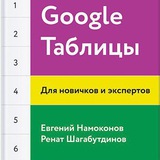
 59540
59540